Configuração de API de Boleto Santander.
Passo a passo para configurar o boleto Santander no sistema
1.Criar as Credenciais de acesso do cliente na pagina do banco.
Siga o manual do banco pagina 7 a 12.
Obs. Importante criar o certificado do passo 3 antes de gerar as credenciais pois lá vai solicitar um certificado do tipo .CRT para gerar as credenciais;
3. Criar os Certificados para acesso a API.
Exportar certificado CRT e KEY para o Santander vamos precisa apenas desses dois arquivos;
Obs. Vai precisar do Certificado Digital A1 do Cliente e não dever ter menos de 30 dias do vencimento;
Primeiramente você vai precisar ter em seu computador o executável do OpenSSL, ou seja, o OpenSSL.exe.
Uma dica para download é https://gnuwin32.sourceforge.net/packages/openssl.htm baixe o arquivo binaries.zip e descompacte em uma pasta de sua preferência.
O Executável (OpenSSL.exe) vai estar dentro da pasta que você criou em uma pasta chamada “bin”
Você precisa entrar no prompt de comando acessar esta pasta para executar os comandos, ou adicionar ela no path do windows.
Eu descompactei o arquivo zip em c:\openssl e vou abrir o prompt de comando, e acessar a pasta bin com o comando: cd\openssl\bin
No prompt de comando cola a linha abaixo
Gerar o arquivo CRT:
openssl pkcs12 -in C:\iComercio\NOME_DO_CERTIFICADO_DO_CLEINTE.pfx -clcerts -nokeys -out C:\iComercio\Boletos\CertificadoCRT.crt
Gerar o arquivo KEY:
openssl pkcs12 -in C:\iComercio\NOME_DO_CERTIFICADO_DO_CLEINTE.pfx -nocerts -nodes -out C:\iComercio\Boletos\CertificadoKEY.key
Leia o passo a passo aqui: https://www.projetoacbr.com.br/forum/topic/73380-exportar-certificado-pem-crt-e-key/
2. Criar Espaço de cobrança;
Neste passo será feito pela equipe de desenvolvimento, envie o:
- Client ID
- Client Secret
- Número do código de cedente
- Certificados Gerados CRT e KEY e PFX e senha
para [email protected] o retorno será o ID do espaço (Key User);
obs DEV. Pagina 20 do manual do banco;
4. Configuração do Sistema;
- Fazer o Cadastro do banco e selecionar API - Acbr
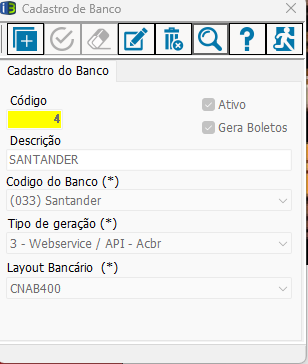
- Configurar os parâmetros bancários com os dados recebido pelo banco.
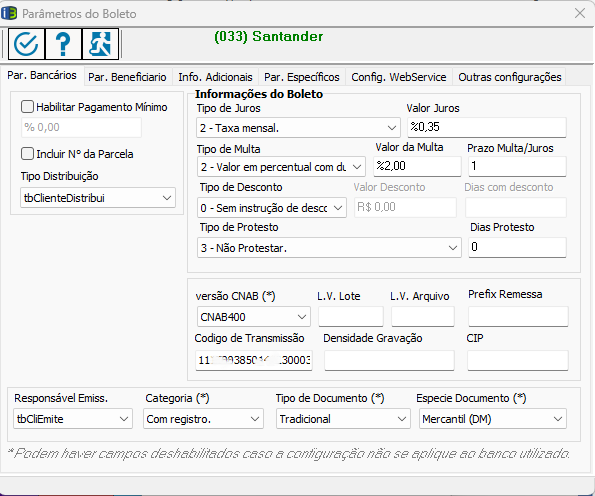
Obs. é obrigatório o preenchimento do Código de Transmissão.
- Configurar os Parâmetro do Beneficiário;
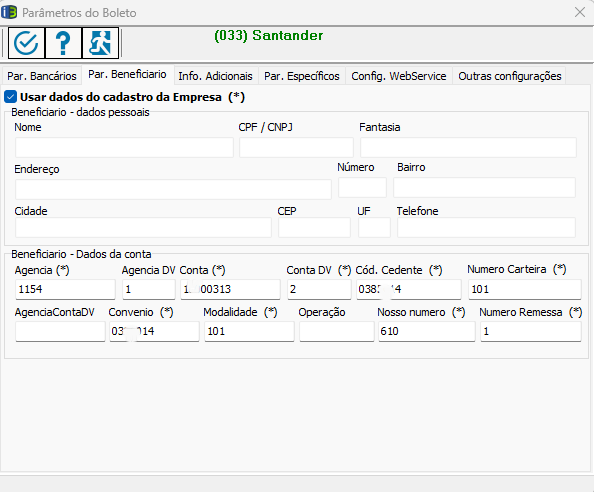
Obs. os Campos Agencia, digito agencia, conta DV, Código cedente, numero Carteira, Convênio, modalidade e nosso numero são campos obrigatórios para emissão do boleto.
Campo nosso numero dever começar com o ultimo boleto gerado pelo cliente, caso não tenha feito nenhum ainda preencha com 1;
- Preenche os Parâmetros específicos como mostrar a figura abaixo;
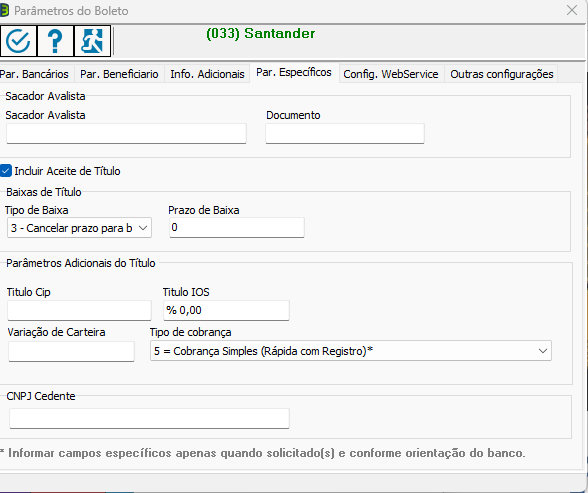
- Configura o web service da cobrança com os dados recebidos.
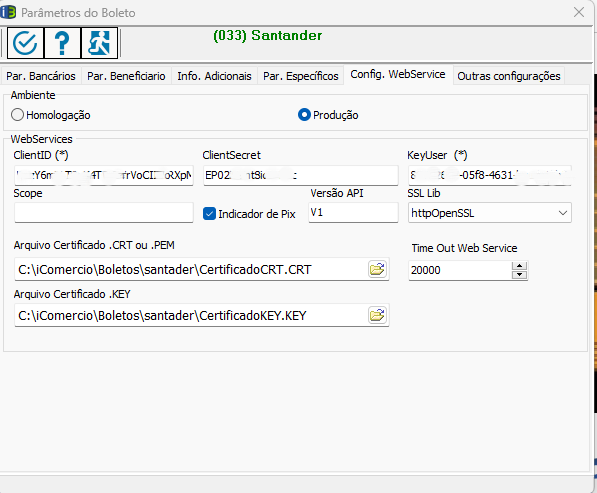
Obs. ClientID, ClientSecret, Key User,versão API Arquivos de certificado são dados obrigatorios
Client ID - Fornecido pelo banco e gerador por você no passo 1;
Client Secret - Fornecido pelo banco e gerador por você no passo 1;
Key User - ID do espaço de cobrança, enviado pelo DEV na solicitação do passo 2;
Certificados .CRT e .KEY - Gerando por você no passo 3;
5. Conclusão;
Após tudo configurado emita um ou dois boletos de teste e peça o cliente para fazer o pagamento se ocorre tudo bem pode liberar o cliente para emissão em produção.
Obs. Caso ocorra algum erro na geração ou consulta de boletos observe o retorno do banco no log de boletos lá vai dizer o motivo do erro.
pasta do log em: C:\iComercio\Boletos\ArqBoletoWS.log;